Windows 10-Tipp: Installieren und Beheben von Problemen mit .NET Framework
Microsoft Windows 10 / / March 18, 2020
Zuletzt aktualisiert am

Unter Windows 10 werden einige Programme nicht ordnungsgemäß installiert oder ausgeführt, da ältere Versionen von .NET Framework erforderlich sind. Hier erfahren Sie, wie Sie das Problem beheben können.
Microsoft .NET Framework ist eine Softwareumgebung zum Erstellen einer Vielzahl von Anwendungen für Windows. Viele gängige Anwendungen verwenden es, um zu funktionieren, und einige Apps benötigen eine bestimmte Version der .NET Framework-Laufzeit, um zu funktionieren. Windows 10 Enthält Unterstützung für Version 2 .0 und höher. Hier sehen wir uns an, wie Sie die Installation aktivieren und Fehler beheben können.
Manchmal werden ältere Anwendungen nicht richtig installiert oder ausgeführt, da sie die älteren .NET-Laufzeitversionen erfordern. In Windows 10 sind sie jedoch nicht standardmäßig aktiviert. Dies ist möglicherweise ein Problem. Hier sehen wir uns an, wie Sie die Installation aktivieren und Fehler beheben können.
Aktivieren Sie .NET Framework in Windows 10
Wenn die von einem Programm benötigte .NET Framework-Version nicht installiert ist; Sie erhalten eine Fehlermeldung wie die unten gezeigte. In der Anwendungsfehlermeldung wird normalerweise die erforderliche Version angegeben. Das in Windows 10 enthaltene .NET 3.5 enthält das vollständige Installationspaket, das die vollständigen Laufzeitinstallationspakete für .NET 2.0 und 3.0 für frühere Windows-Versionen enthält. Es ist also nicht erforderlich, eine ältere Version herunterzuladen, wenn Ihre Anwendung dies erfordert.
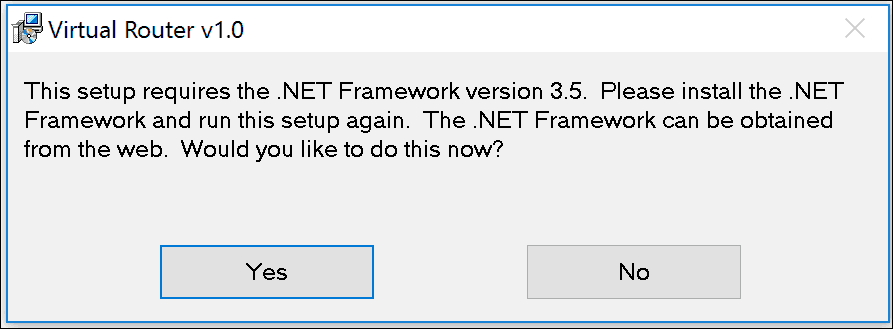
Drücken Sie zuerst Windows-Taste + R. und Art:optionalfeatures.exe und drücken Sie die Eingabetaste. Das Dialogfeld Windows-Funktionen aktivieren oder deaktivieren wird angezeigt. Erweitern .NET Framework 3.5 (einschließlich .NET 2.0 und 3.0). Überprüfen Sie beide HTTP-Aktivierung von Windows Communication Foundation und Windows Nicht-HTTP-Aktivierung von Communication Foundation. Klicken Sie auf OK, um die Installation zu starten.
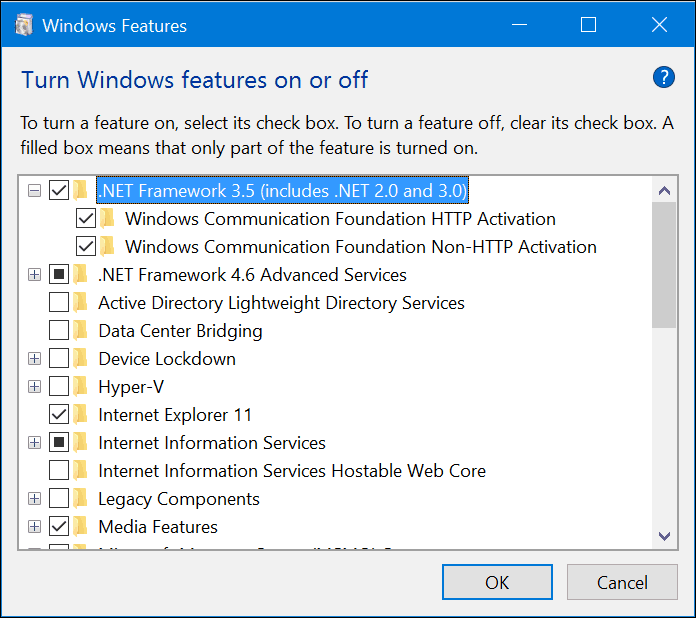
Klicken Sie anschließend auf Dateien von Windows Update herunterladen und warten Sie, bis die Dateien heruntergeladen und installiert wurden.
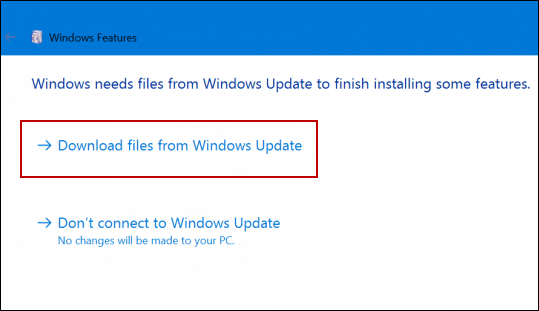
Wenn die Installation abgeschlossen ist, schließen Sie die Installation und starten Sie Ihren PC neu. Das ist es. Jetzt können Sie die Programme verwenden, für die die alten Versionen von .NET Framework erforderlich sind.
Fehlerbehebung bei der Installation von .NET Framework
Manchmal kann sich die Installation von .NET Framework aufgrund einer Vielzahl von Faktoren als schwierig erweisen, z. B. beschädigte Systemdateien oder keine aktive Internetverbindung. Beginnen wir mit der ersten Option, bei der die entsprechenden Dateien repariert werden, um die Installation von .NET Framework zu erleichtern.
Als erstes benötigen Sie Zugriff auf Ihre Windows 10-Installationsmedien. Wenn Sie es nicht haben, lesen Sie unseren Artikel über wie man die ISO-Datei herunterlädt. Legen Sie Ihre Windows 10-CD ein oder hängen Sie die Windows-ISO-Datei ein. Weitere Informationen zur Verwendung von ISO-Dateien in Windows 10 finden Sie in unserem Artikel: So mounten und brennen Sie ISO-Dateien in Windows 10.
Drücken Sie Windows-Taste + X. die verstecktes Power-User-Menü und wählen Sie dann Eingabeaufforderung (Admin).
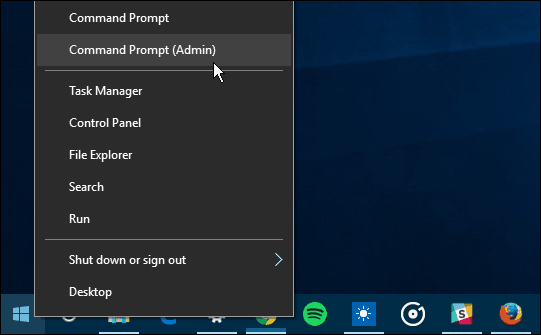
Jetzt müssen Sie den folgenden Befehl eingeben:
DISM / Online / Enable-Feature / FeatureName: NetFx3 / Quelle: d: \ sources \ sxs / All / LimitAccess
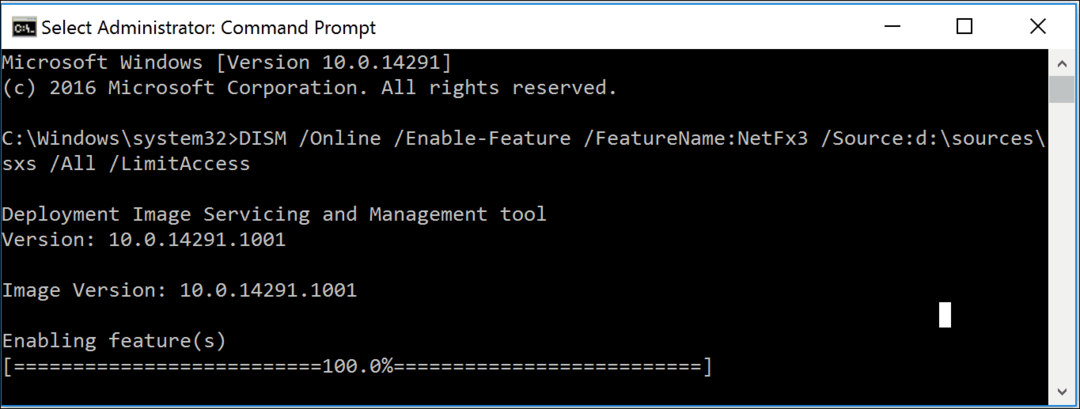
Starten Sie Ihren Computer neu und versuchen Sie erneut, .NET Framework zu aktivieren. Wenn das Problem weiterhin besteht, können Sie als Nächstes ein Upgrade der PC-Reparatur mithilfe des erweiterten Starts versuchen. Starten Sie mit Windows 10 ISO oder Installations-CD das Setup und befolgen Sie die Anweisungen auf dem Bildschirm. Ein Reparatur-Upgrade ähnelt einem direkten Upgrade. Sie ersetzen nur beschädigte Systemdateien durch neue vom Installationsmedium.


